貸出状況確認画面
![]() 概要
概要
各備品が未貸出で保管中かあるいは貸出中か、その状況を一覧表示する画面です。いくつかの特定の条件でデータを抽出することもできます。
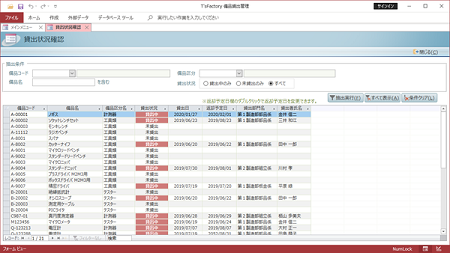
![]() 操作手順
操作手順
- まず、この画面を開くと、「備品登録編集」画面で入力されたすべての備品の現在の貸出状況が一覧表示されます。これらを細かく確認したい場合には特に操作はありません。画面をスクロールしたりすることによって、個々のデータを閲覧してください。
※この画面では、「貸出中」の場合、その文字が赤の背景に白抜きで目立つように表示されます。
- この画面では、いくつかの条件によって、すべての備品の中から該当する一部のデータだけを抽出して画面表示させることができます。抽出条件には次の4つが用意されています。これらは併用して絞り込むこともできます。
- 備品コード
指定した備品コードの備品だけを抽出して表示します。膨大な数の備品を扱っている場合に便利です。
- 備品名
指定した文字を備品名に"含む"備品だけを抽出して表示します。正確な備品名は分からないがその一部分は分かっているようなあいまいなとき、この機能で該当する備品を探し出すことができます。
- 備品区分
指定した備品区分の備品だけを抽出して表示します。ここでは「備品区分マスタ」画面で登録されたデータが選択肢として一覧表示されます。またこの抽出を行うためには、「備品登録編集」画面において、その備品を分類するための「備品区分」を事前に登録しておく必要があります。
- 貸出状況
貸出状況が”貸出中のものだけ”、あるいは”未貸出のものだけ”を抽出して表示します。これを抽出条件としない場合は”すべて”を選択してください。
- 備品コード
- 上記の抽出条件を設定したら、画面右上にある[抽出実行]ボタンをクリックします。これによって、指定した条件によるデータ抽出が実行され、画面下半分の一覧の内容が切り替わります(抽出条件を指定しただけでは抽出処理は行われません)。
- 抽出を解除して、すべてのデータが表示されている状態に戻すには、画面右上にある[すべて表示]ボタンをクリックします。また、[条件クリア]ボタンをクリックすることによって、それまでに入力されていた各抽出条件の欄をすべて空欄に戻すことができます。
- この画面では、「返却予定日」以外の備品に関するデータを編集することはできません。
- 備品名などに関する編集は、「メインメニュー」画面に戻って、[備品登録編集]メニューより行ってください。
- 貸出中か未貸出かの状態の変更は、「貸出返却処理」画面で正規の手順に則って行うか、「備品登録編集」画面で強制的に切り替えてください。
- 返却予定日を変更するには、「返却予定日」の欄をダブルクリックしてください。下図のダイアログが表示されますので、変更したい返却予定日を入力して[OK]ボタンをクリックします(一覧表上で直接変更することはできません)。
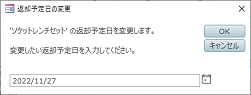
![]() 各ボタンの機能
各ボタンの機能
| 閉じる | この画面を閉じて、「メインメニュー」画面に戻ります。 |
|---|